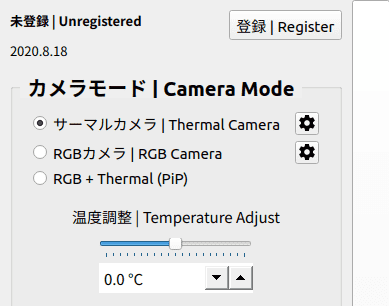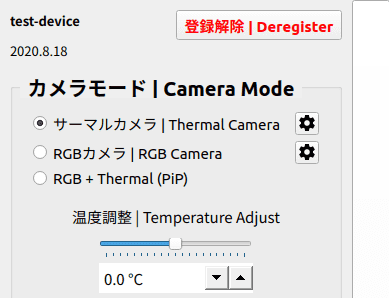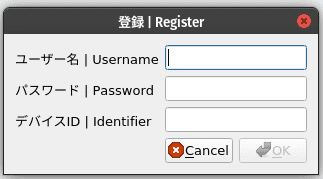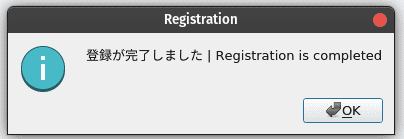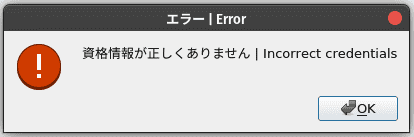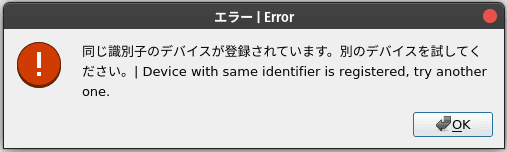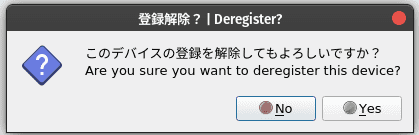デバイス登録設定
このチュートリアルでは、デバイス登録の各ステップを実行します。
パネルの左上でデバイスの登録ステータスを確認できます。
デバイスが登録されていない場合は、登録ボタンをクリックして登録を開始できます。
デバイスが登録されると、登録解除のための赤いボタンが表示されます。
以下は、新規デバイス登録の手順です。
コントロールパネルの右上にある[登録]ボタンをクリックします。
ダイアログがポップアップ表示され、ユーザー名、パスワード、デバイス識別子を入力するよう求められます。
- Webプラットフォームのログインと同じログイン認証情報を使用して、デバイスの任意のデバイス識別子を人間が読める識別子として選択できます。 OKボタンを押して続行します。
ログイン情報(メールアドレスおよびパスワード)についは、担当者から別途ご連絡します。
- デバイスが正常に登録されると、登録プロセスが完了したことを通知する別のダイアログが表示されます。
- ダイアログを閉じると、登録ステータスが更新されます。
ただし、登録中に2つの状況が発生する可能性があります。
- 間違ったログイン認証情報が使用されています
- ワークスペース下の別のデバイスで同じ識別子が使用されたときのエラー。
別の識別子を使用して、重複を避けることができます。
また、デバイスを登録する方法も提供しています。登録を解除しても、Webプラットフォーム上のデバイスデータは削除されません。そのデバイスからのイベントとアラートを引き続き表示できます。ただし、今後デバイスの切り替え機能が利用できるようになるまで、登録解除が完了すると、デバイスを使用してさらにアクションを実行することはできません。
The followings are the steps for device deregistration.
左側のコントロールパネルの右上にある赤いボタンをクリックします。
はいをクリックして、登録解除を確認します。
- 登録ステータスが更新され、新しいデバイスを再度登録できるようになります。